System Error Memory Dump Files atau Win Dump Files seperti laporan yang dibuat setiap kali komputer anda mengalami crash. Seperti namanya, mereka adalah File Dump yang dibuat dan disimpan dengan informasi tentang setiap peristiwa kerusakan dan dapat digunakan untuk mendiagnosis masalah yang menyebabkan kerusakan. Ada dua jenis utama memory dump files, Memory.dmp dan minidump. Memory Dump File penting, namun mereka memakan sedikit ruang dan itu bisa menjadi masalah bagi pengguna, terutama jika ruang penyimpanannya kecil.
System Error Memory Dump Files di Windows 10/11
Saat Windows crash, ia mengumpulkan informasi tentang crash selama waktu Crash Screen ditampilkan. Pada titik ini, OS mengumpulkan informasi dari menjalankan aplikasi, driver, memory, dan lainnya untuk membuat Win Dump Files yang juga dikenal sebagai file crash dumps. File-file ini bersama-sama dapat digunakan untuk menentukan penyebab crash. Ini seperti menganalisis penyimpanan data yang disimpan selama beberapa waktu, dimana data akan berisi pola yang dapat digunakan untuk mendiagnosis penyebab masalah.
Jenis Windows Dump Files
Ada lima jenis Memory Dump Files, dimanafile ini dapat dibuat selama crash. Berikut ini adalah lima jenis Memory Dump Files.
1. Complete Memory Dump Files di Windows
Complete Memory Dump Files adalah salinan seluruh memory fisik Windows pada saat crash terjadi. Jenis Memory Dump ini adalah yang terbesar. Lokasi default untuk Complete Memory Dump Files adalah %SystemRoot%\Memory.dmp. File lama akan ditimpa setiap kali file baru dibuat. Anda dapat menganalisis file .dmp Memory Dump Windows dengan WhoCrashed.
2. Kernel Memory Dump Files
Kernel Memory Dump Files berisi Windows kernel dan driver kernel-mode tingkat hardware abstraction. Kernel Memory Dump Files memiliki ukuran yang lebih kecil daripada Complete Memory Dump Files karena tidak berisi memory yang tidak terisi dan memory yang dialokasikan untuk aplikasi user mode. Lokasi default untuk Kernel Memory Dump Files adalah %SystemRoot%\Memory.dmp. File yang lama akan ditimpa ketika file baru dibuat.
3. Small Memory Dump Files (256 kb)
Small Memory Dump Files berisi informasi yang terkait dengan daftar driver yang dimuat, proses yang berjalan dan kernel. Mereka adalah file dump Win terkecil dan memiliki detail dan kegunaan yang lebih rendah. Lokasi default untuk Small Memory Dump Files adalah %SystemRoot%\Minidump. Ketika file baru dibuat, file yang lebih lama dipertahankan.
4. Automatic Memory Dump Files
Automatic Memory Dump dan Kernel Memory Dump berisi informasi yang sama. Perbedaan antara keduanya adalah cara Windows mengatur ukuran system paging file.
Jika ukuran system paging file diatur ke System managed size dan kernel-mode crash dump diatur ke Automatic Memory Dump, maka Windows dapat mengatur ukuran paging file kurang dari ukuran RAM. Dalam hal ini, Windows menetapkan ukuran page file cukup besar untuk memastikan bahwa kernel memory dump dapat ditangkap sebagian besar waktu.
Jika komputer lumpuh dan page file tidak cukup besar untuk menangkap kernel memory dump, maka Windows meningkatkan ukuran page file setidaknya ukuran RAM. Waktu event ini dicatat di jalur registry editor dibawah ini.
HKEY_LOCAL_MACHINE\SYSTEM\CurrentControlSet\Control\CrashControl\LastCrashTime

Peningkatan ukuran
Paging file tetap di tempatnya selama 4 minggu dan kemudian kembali ke ukuran yang lebih kecil. Jika anda ingin kembali ke paging file yang lebih kecil sebelum 4 minggu, maka anda dapat menghapus entri Registry.
Untuk melihat pengaturan Paging file, iktui langkah-langkah dibawah ini.
- Tekan tombol Win + R, kemudian ketik sysdm.cpl di dalamnya dan tekan Enter untuk meluncurkan System Properties.
- Di jendela System Properties, alihkan ke tab Advanced dan klik Settings di bawah bagian Performance.
- Di jendela Performance Options, alihkan ke tab Advanced dan klik Change di bawah bagian Virtual memory.
- Di jendela Virtual memory, anda dapat melihat pengaturan paging file.
Secara default Automatic Memory Dump Files ditulis di %SystemRoot%\Memory.dmp.
5. Active Memory Dump Files
Active Memory Dump mirip dengan Complete Memory Dump, tetapi menyaring paging yang mungkin tidak relevan dengan pemecahan masalah di komputer. Karena pemfilteran ini, biasanya file ini jauh lebih kecil daripada Complete Memory Dump. Dump File ini tidak menyertakan memory yang dialokasikan untuk aplikasi user mode. Ini juga mencakup memory yang dialokasikan ke Windows kernel dan Hardware abstraction layer (HAL), serta memory yang dialokasikan untuk driver kernel mode dan program kernel mode lainnya.
Sebuah Active Memory Dump sangat berguna ketika Windows meng-hosting virtual machine (VM). Saat mengambil Complete memory dump, konten setiap VM disertakan. Ketika ada beberapa VM yang berjalan, ini dapat menjelaskan sejumlah besar memory yang digunakan pada system host. Sering kali, aktivitas kode yang menarik ada di OS host induk, bukan VM anak. Sebuah Active Memory Dump menyaring memory yang terkait dengan semua VM anak. Lokasi default untuk Active Memory Dump Files adalah %SystemRoot%\Memory.dmp. Active Memory Dump tersedia di Windows 10 dan Windows 11.
Lokasi System Error Memory Dump Files
Lokasi default untuk System Error Dump Files atau Win Dump Files ada di drive tempat System Operasi diinstall. Dalam kebanyakan kasus itu adalah drive C:. Anda dapat mencarinya di lokasi berikut ini.
atau
Jika System Operasi diinstall pada drive dengan drive letter lain, maka drive letter tersebut akan menggantikan C:.
Dalam kebanyakan kasus, anda akan melihat minidump dan Memory.dmp di komputer anda. Ini karena semua Memory Dump File lainnya akan disimpan di memory.dmp sedangkan file dump kecil akan disimpan di file minidump.
Jika anda tidak dapat menemukan Memory Dump File, itu bisa berarti bahwa file tersebut mungkin dihapus dalam cleanup. Itu juga bisa berarti bahwa tidak ada error yang direkam.
Di Windows 11, file dump juga dapat disimpan sebagai Memory Dump File yang lebih kecil yang disebut Minidump. Anda dapat menemukan file dump minidump.dmp di C:\Windows\Minidump.dmp. Beberapa file minidump akan memiliki nama sendiri, biasanya angka seperti tanggal dan waktu kejadian crash.
Apakah aman untuk menghapus System Error Memory Dump Files?
Ya! Aman untuk menghapus System Error Memory Dump Files. Semua System Error Memory Dump Files berisi beberapa informasi tentang crash system. Setiap kali system crash, System Error Memory Dump Files dibuat. File-file ini dapat digunakan untuk menganalisis penyebab crash. Menghapus file-file ini tidak akan secara langsung mempengaruhi system, namun, mereka mungkin menyimpan data berharga. Akan lebih bijaksana untuk membackup System Error Memory Dump Files untuk referensi di masa mendatang. File yang lebih lama dari 30 hari dapat dihapus jika anda mau jika tidak ada masalah. Dorongan untuk menghapus File Dump biasanya karena ruang yang mereka ambil di komputer. Anda dapat memilih untuk membackup file secara eksternal selama 30 hari dan menghapusnya jika tidak ada masalah.
File juga dapat dikirim ke Microsoft untuk dianalisis. sebaiknya laporkan ke Microsoft sebelum menghapusnya. Mengirim dump file ke Microsoft adalah ide yang bagus karena ada tim yang meninjaunya dan mencoba menyelidiki penyebabnya dan menyelesaikannya baik melalui Windows Update atau memberi tahu anda tentang kemungkinan solusi di Action Center.
Cara Menghapus Memory Dump Files di Windows
Untuk menghapus Memory Dump Files, anda dapat menemukannya di hard drive dan menghapusnya. Anda juga dapat menghapusnya menggunakan
Windows Disk Cleanup Tool.
- Buka File Explorer dengan menekan tombol Win + E.
- Kemudian, klik kanan pada drive C: dan pilih Properties.
- Di jendela Properties, klik Disk Cleanup di tab General.
- Selanjutnya di jendela Disk Cleanup, beri ceklist pada apapun yang perlu anda hapus dan klik Clean up system files.
- Jendela lain akan muncul dan menampilkan daftar hal-hal yang dapat dibersihkan.
- Anda akan melihat beberapa file yang dipilih dan jumlah ruang yang akan dibebaskan jika file tersebut dihapus.
- Beri ceklist pada System error memory dump files dan System error minidump files.
- Setelah itu, klik OK untuk menghapusnya.
- Kemudian konfirmasikan penghapusan dengan mengklik Delete Files.
System Error Memory Dump Files pada dasarnya adalah log error yang dibuat setiap kali komputer anda crash. Mereka dapat menyimpan sejumlah kecil informasi tentang kecelakaan atau sejumlah besar informasi. System Error Memory Dump Files dapat digunakan oleh pengguna atau teknisi untuk melihat mengapa crash terjadi dan mereka dapat memutuskan apa yang harus dilakukan. Jika file-file ini dikirim ke Microsoft, mereka dapat menggunakannya untuk memperbaiki apapun yang menyebabkan crash.
Sekian artikel saya kali ini, semoga bermanfaat dan membantu anda dalam memahami apa itu System Error Memory Dump Files di Windows 10 atau Windows 11 anda. Jangan lupa tinggalkan komentar anda dibawah ini untuk berbagi pemikiran serta pengalaman anda dalam mengikuti tutorial ini. Terimakasih dan GBU. BERSATU LAWAN COVID-19!!




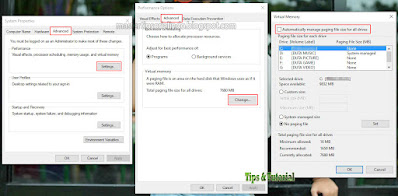


Post a Comment for "Apa itu System Error Memory Dump Files di Windows 10/11?"